On monia syitä, joiden vuoksi sinun täytyy poistaa esineitä valokuvista. Esimerkiksi tietyt valokuvassasi olevat kohteet tai ihmiset saattavat häiritä huomion pääkohteesta. Lisäksi se voi auttaa poistamaan valokuvistasi epätäydellisyyksiä, kuten tukkeutuneen kohteen. Voi myös olla erittäin tärkeää suorittaa jälkikäsittelyä yksityisyytesi suojaamiseksi, kuten maamerkin poistaminen. Joka tapauksessa tämä opas kertoo, kuinka se tehdään nopeasti.
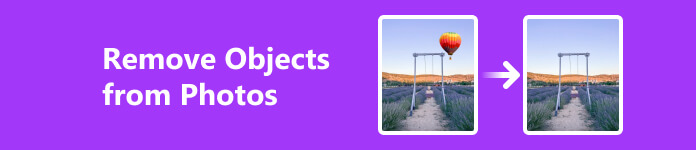
- Osa 1. Ei-toivottujen esineiden poistaminen Photos Onlinesta
- Osa 2. Objektien poistaminen Photoshopin valokuvista
- Osa 3. Kuinka poistaa jotain kuvasta Macissa
- Osa 4. Usein kysyttyä objektien poistamisesta valokuvista
Osa 1. Ei-toivottujen esineiden poistaminen Photos Onlinesta
Helpoin tapa poistaa esineitä kuvasta on käyttää online-kuvankäsittelyohjelmaa, kuten Apeaksoft ilmainen vesileimanpoistoaine. Toisin kuin muut verkkosovellukset, sen käyttö on täysin ilmaista ilman rajoituksia, kuten rekisteröitymis-, tilausmaksuja jne. Voit ladata kuvan kiintolevyltäsi tai muistista, valita sopivan työkalun kohteen poistamiseen valokuvasta verkossa. ilmaiseksi, ja tämä esineenpoistoaine hoitaa loput.
Vaihe 1 Voit poistaa esineitä valokuvasta verkossa ilmaiseksi käymällä verkkoselaimella osoitteessa https://www.apeaksoft.com/watermark-remover/. Klikkaa Poista nyt painiketta siirtyäksesi.

Vaihe 2 Valitse Lataa kuva -painiketta avataksesi haluamasi valokuvan tietokoneeltasi. Sitten sinut ohjataan kuvankäsittelysivulle.

Vaihe 3 Ei-toivotun kohteen valitsemiseen on kolme työkalua:
- Harja työkalulla voit maalata ei-toivotun kohteen.
- Lasso työkalun avulla voit hahmotella objektia.
- Polygonal työkalua käytetään objektin sulkemiseen.
Valitse suosikkityökalusi, valitse kohde hiirellä ja paina poista -painiketta poistaaksesi ei-toivotun kohteen valokuvasta ilmaiseksi.
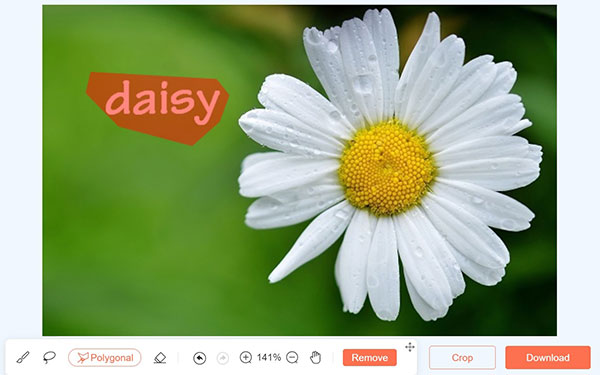
Vaihe 4 Esikatsele tulosta ja napsauta Lataa -painiketta tallentaaksesi sen tietokoneellesi, jos olet tyytyväinen.
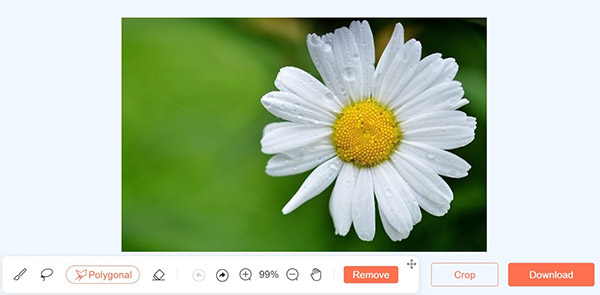
Osa 2. Objektien poistaminen Photoshopin valokuvista
Photoshop on tunnettu kuvankäsittelyohjelma. Vaikka se on kallista, käyttäjät voivat saada paljon hyödyllisiä ominaisuuksia. Jos sinulla on jo ohjelmisto työpöydälläsi, on hyvä valinta poistaa esineitä Photoshopissa. Aiemmin esineiden poistamiseen käytettiin yleensä Content-Aware Fill-, Clone Stamp Tool- ja Healing Brush Tool -työkaluja. Ne eivät kuitenkaan toimi automaattisesti tai siististi. Kesäkuun 2023 päivityksen myötä Remove Toolin avulla käyttäjät voivat poistaa esineitä valokuvista tekoälyn avulla.
Tapa 1: Objektien poistaminen valokuvasta Poista-työkalulla
Vaihe 1 Tuo valokuva Photoshopiin. Valitse kuvakerros oikealla olevasta Tasot-paneelista.
Vaihe 2 Etsi työkalurivi vasemmasta reunasta, napsauta ja laajenna Spot Healing Brush -työkalu -kuvaketta ja valitse Poista työkalu.
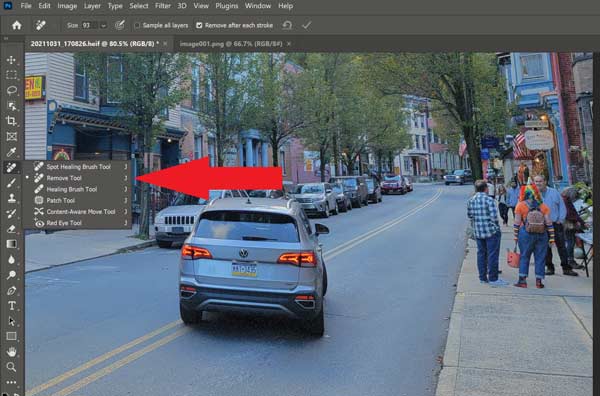
Vaihe 3 Poista valinta Ota näyte kaikista kerroksista -vaihtoehto ja valitse valintaruutu Poista jokaisen vedon jälkeen.
Vaihe 4 Valitse Koko vaihtoehto ja säädä siveltimen kokoa ylänauhassa. Sivele sitten kuvassa oleva ei-toivottu esine. Suosittelemme harjaamaan ensin kohteen reunat ja täyttämään sitten koko alueen. Varmista, että teet sen yhdellä jatkuvalla liikkeellä.
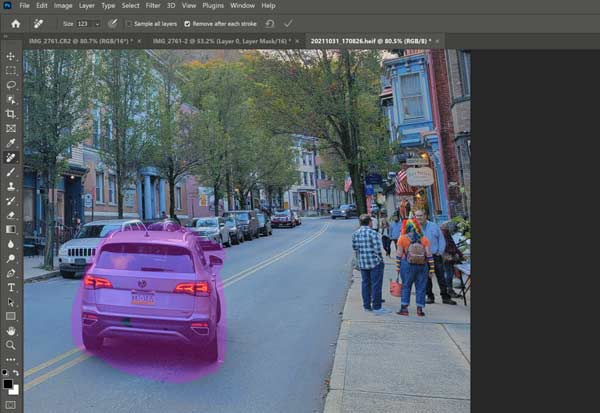
Vaihe 5 Kun vapautat hiiren, Photoshop poistaa kohteen välittömästi.
Huomautuksia: Jos objektia tai varjoa ei ole poistettu kokonaan, voit toistaa prosessin ja käyttää Poista työkalu useita kertoja. Lisäksi suosittelemme, että poistat yhden objektin kerran, jos haluat poistaa kaksi tai useampia kohteita.
Tapa 2: Objektin poistaminen valokuvasta sisältötietoisella täytteellä
Vaihe 1 Avaa valokuva Photoshopilla. Napsauta hiiren kakkospainikkeella kuvakerrosta Tasot paneeli ja valitse Kopiokerros kopioida.
Vaihe 2 Valitse Lasso työkalu aseta vasemmasta työkalupalkista Uusi valinta vaihtoehto ja säädä Sulka että 0px. Tee sitten yksinkertainen valinta ei-toivotun kohteen ympäriltä.
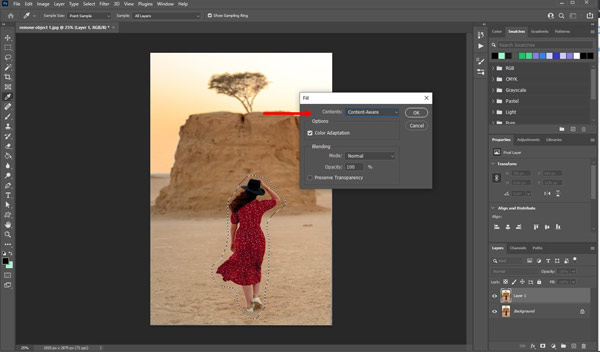
Vaihe 3 Siirry seuraavaksi kohtaan muokata valikosta ylävalikkopalkissa ja valitse Täyttää avaa Täyttää ikkuna. Muista valita Tietoinen sisällöstä Valitse tiedostotilaksi valintaruutu Värin mukauttaminen, ja pidä sekoitustila päällä normaali.
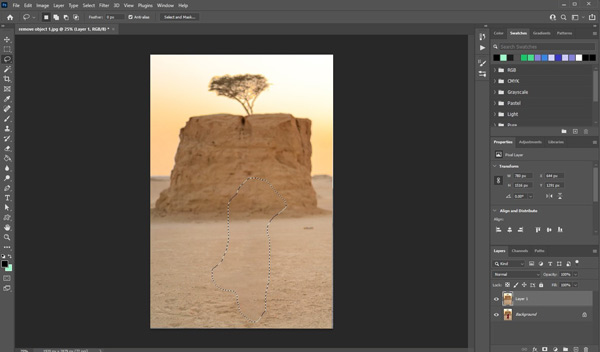
Vaihe 4 Valitse OK -painiketta vahvistaaksesi sen ja poistaa kohteen valokuvasta Photoshopissa.
Huomautuksia: Tällä tavalla kuvassa ei yleensä ole epätäydellisyyksiä. Sinun täytyy korjata ne Healing Brush -työkalu.
Osa 3. Kuinka poistaa jotain kuvasta Macissa
Apple on lisännyt ominaisuuden nimeltä Retusoida vuonna Valokuvat sovellus Macissa. Se on yksinkertainen työkalu, jolla voit poistaa jotain kuvasta Macissa ja korvata kohteen pikselit lähellä olevilla pikseleillä automaattisesti.
Vaihe 1 Aloita Valokuvat sovellus Macissasi. Jos valokuva on tallennettu muualle, siirry kohtaan filee valikosta, valitse Tuo, valitse valokuva Finder-sovelluksesta ja paina Tuo. Tai vedä valokuva Finderista suoraan Kuviin.
Vaihe 2 Päätä Kirjasto -välilehteä vasemmassa sivupalkissa ja kaksoisnapsauta valokuvan pikkukuvaa avataksesi sen.
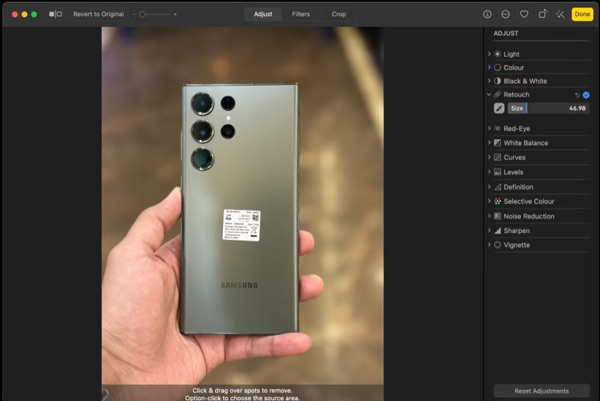
Vaihe 3 Valitse muokata -painiketta oikeassa yläkulmassa ja siirry kohtaan Retusoida työkalu alla SÄÄTÄÄ osio. Vedä sitten Koko liukusäädintä siveltimen koon säätämiseksi.
Vaihe 4 Merkitse ei-toivottu esine hiirellä. Kun vapautat kohdistimen, objekti poistetaan. Peruuta valinta ja poistaminen painamalla
Vihje: Jos automaattinen sekoitus ei ole täydellinen, valitse
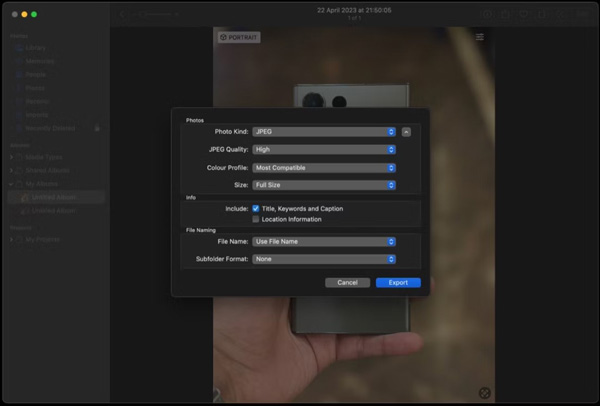
Vaihe 5 Valitse
Huomautuksia: Lisäksi voit poistaa jotain kuvasta Macissa käyttämällä kolmannen osapuolen objektinpoistosovellusta. Löydät ne Mac App Storesta.
Saatat myös olla kiinnostunut:Osa 4. Usein kysyttyä objektien poistamisesta valokuvista
Onko iPhonessa esineiden poisto?
Ei, iPhoneissa ei ole sisäänrakennettua työkalua esineiden poistamiseen valokuvista. Hyvä uutinen on, että voit löytää oikean työkalun App Storesta, kuten TouchRetouch, YouCam ja muut.
Kuinka käyttää esineiden poistoohjelmistoa Final Cut Pro?
Ensimmäinen tapa poistaa esineitä videosta Final Cut Prossa on Draw Mask -ominaisuus, jonka avulla voit eristää osan videosta ja siirtää sitä sitten ympäriinsä. Tai voit asentaa ohjelmistoon lisäosan, jolla voit poistaa kohteen, kuten Magic Brushin.
Menettääkö kuvan laatu sen jälkeen, kun siitä on poistettu esine?
Joo. Kun poistat kohteen kuvasta, poistat pikseleitä. Se vaikuttaa kuvanlaatuun. Lisäksi kuva menettää vähitellen laatunsa uudelleen tallennuksen jälkeen.
Yhteenveto
Tässä oppaassa on kerrottu neljä tapaa poistaa objekteja valokuvista Windowsissa ja Macissa online- ja offline-tilassa. Photoshopin uusi poistotyökalu auttaa sinua tekemään työtä tekoälyn kanssa. Tai voit käyttää perinteistä Content-Aware Fill -ominaisuutta poistaaksesi ei-toivottuja kohteita. Kuvat-sovelluksen Retusointi-ominaisuus on yksinkertainen tapa poistaa kohteen valokuvista Macissa. Apeaksoft ilmainen vesileimanpoistoaine on kannettava tapa poistaa ei-toivotut alueet kuvista verkossa ilmaiseksi. Lisää kysymyksiä? Jätä viesti alle.



 iPhone Data Recovery
iPhone Data Recovery iOS-järjestelmän palauttaminen
iOS-järjestelmän palauttaminen iOS-tietojen varmuuskopiointi ja palautus
iOS-tietojen varmuuskopiointi ja palautus iOS-näytön tallennin
iOS-näytön tallennin MobieTrans
MobieTrans iPhone Transfer
iPhone Transfer iPhone Eraser
iPhone Eraser WhatsApp-siirto
WhatsApp-siirto iOS-lukituksen poistaja
iOS-lukituksen poistaja Ilmainen HEIC-muunnin
Ilmainen HEIC-muunnin iPhonen sijainnin vaihtaja
iPhonen sijainnin vaihtaja Android Data Recovery
Android Data Recovery Rikkoutunut Android Data Extraction
Rikkoutunut Android Data Extraction Android Data Backup & Restore
Android Data Backup & Restore Puhelimen siirto
Puhelimen siirto Data Recovery
Data Recovery Blu-ray-soitin
Blu-ray-soitin Mac Cleaner
Mac Cleaner DVD Creator
DVD Creator PDF Converter Ultimate
PDF Converter Ultimate Windowsin salasanan palautus
Windowsin salasanan palautus Puhelimen peili
Puhelimen peili Video Converter Ultimate
Video Converter Ultimate video Editor
video Editor Screen Recorder
Screen Recorder PPT to Video Converter
PPT to Video Converter Diaesityksen tekijä
Diaesityksen tekijä Vapaa Video Converter
Vapaa Video Converter Vapaa näytön tallennin
Vapaa näytön tallennin Ilmainen HEIC-muunnin
Ilmainen HEIC-muunnin Ilmainen videokompressori
Ilmainen videokompressori Ilmainen PDF-kompressori
Ilmainen PDF-kompressori Ilmainen äänimuunnin
Ilmainen äänimuunnin Ilmainen äänitys
Ilmainen äänitys Vapaa Video Joiner
Vapaa Video Joiner Ilmainen kuvan kompressori
Ilmainen kuvan kompressori Ilmainen taustapyyhekumi
Ilmainen taustapyyhekumi Ilmainen kuvan parannin
Ilmainen kuvan parannin Ilmainen vesileiman poistaja
Ilmainen vesileiman poistaja iPhone-näytön lukitus
iPhone-näytön lukitus Pulmapeli Cube
Pulmapeli Cube





